Nous avons déjà vu l’astuce pour Linux Ubuntu si vous avez un Chromecast de Google à la maison et vous êtes un linuxien, voir cet article si c’est le cas. Maintenant c’est autour des utilisateurs sous un macOS, Mac et les MacBook plus précisément.
Avant de commencer, juste il faut savoir qu’il n’existe pas une application de Google Chromecast pour le système d’exploitation macOS ni pour Windows 10, et pour pouvoir diffuser (Caster) des vidéos et du contenu depuis ce dernier à votre téléviseur doté d’un Chromecast (Branché dans l’un de ses ports HDMI), vous devez passer par le navigateur maison de Google, Google Chrome installé sur votre Mac.
Comment diffuser (Caster) depuis un Mac à une télé ?
L’installation et la configuration d’un Chromecast est extrêmement simple et il faut juste vérifier quelques prérequis nécessaires pour que cela fonctionne :
+ La dernière version de Google chrome est installé.
+ Chromecast est bien branché sur le port HDMI de votre téléviseur
+ Chromecast est bien configuré, connecté au réseau Wi-FI et fonctionne correctement.
Si vous n’avez pas un Chromecast, vous pouvez l’acheter depuis l’un de nos partenaires en affiliation :
+ GOOGLE Chromecast 3 édition Charbon chez Cdiscount à 40,39€ au lieu de 50,69€
+ Passerelle multimédia GOOGLE CHROMECAST chez Darty à 39,99€
+ Google Chromecast Noir chez Fnac à 39,99€
+ Google Chromecast Ultra chez Fnac aussi à 79,99€
Passons maintenant à l’astuce;
1. Allumez votre téléviseur dont Chromecast est branché,
2. Lancez votre navigateur Chrome sur votre Mac (iMac, MacBook, MacBook Pro, MacBook air…)
3. Cliquez sur le menu (3 points) dans le coin supérieur droit de votre navigateur
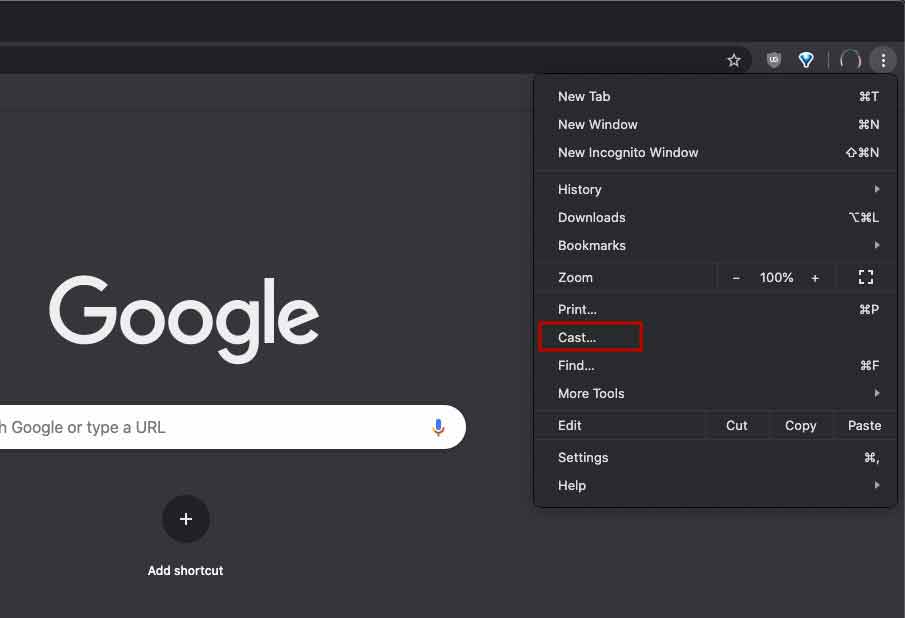
4. Descendez jusqu’à l’option Caster et cliquez dessus.
5. Chrome va chercher votre Chromecast sur le réseau Wi-Fi (NB : le Mac et Chromecast devront être connectés sous le même réseau Wi-Fi).
6. Puis dans la petite fenêtre, Chrome vous affiche les appareils disponibles pour diffuser, il suffit donc de cliquer sur votre Chromecast dans la liste pour se connecter puis choisir dans Sources ce que vous voulez diffuser, vous avez le choix entre Caster l’onglet actif sur votre navigateur Chrome, Caster le bureau de votre Mac et enfin Caster un fichier (Vidéos, photos, présentations…etc.)
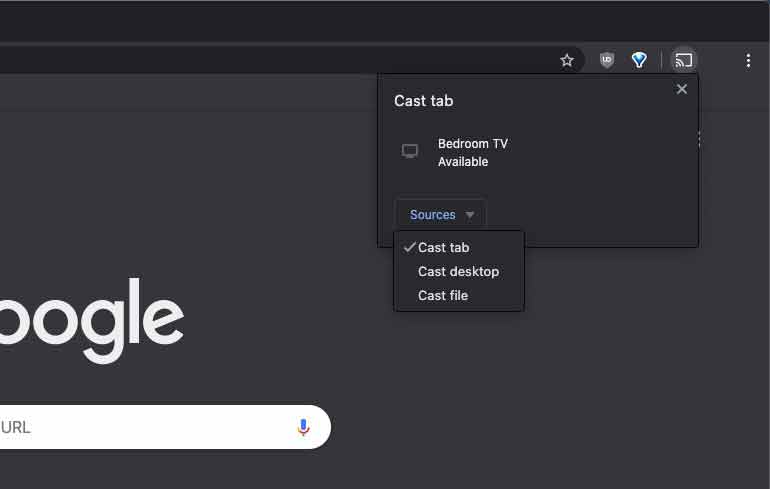
Voilà, le contenu est diffusé sur votre téléviseur depuis votre Mac via le navigateur web Chrome sans le besoin d’installer une application ou un logiciel pour cela.


























Super pour l’image, merci. Par contre aucun son…… snif